حل المشكلة بعدم قابلية تشغيل Windows
نظام التشغيل Windows عبارة عن مجموعة معقدة جدًا من أدوات البرامج. لهذا السبب غالباً ما يسبب العديد من حالات الفشل ، والتي بدورها يمكن أن تؤدي إلى استحالة استخدام الكمبيوتر للغرض المقصود منه. إذا حدث هذا ، فإننا نقول "طار ويندوز". في هذه المقالة سوف نتحدث عن أسباب فشل نظام التشغيل وكيفية القضاء عليها.
محتوى
طار ويندوز
الأسباب التي أدت إلى فقدان أداء Windows الكثير جدا. يمكن أن تكون هذه أخطاء في البرامج ، على سبيل المثال ، تحديثات مثبتة بشكل غير صحيح لنظام التشغيل أو برامج تشغيل الأجهزة أو إجراءات الفيروسات أو المستخدمين أنفسهم. بالإضافة إلى البرمجيات ، هناك مشاكل في الأجهزة - مشاكل في القرص الصلب للنظام وذاكرة الوصول العشوائي ، وتطوير مورد لامدادات الطاقة CMOS على اللوحة الأم ، وببساطة البطاريات.
بادئ ذي بدء ، تحتاج إلى التأكد من أن "الحديد" ليس مسؤولا عن مشاكلنا - الأقراص وذاكرة الوصول العشوائي وبطارية. لنبدأ معهم.
السبب 1: بطارية CMOS
يمكن استدعاء CMOS ، وهي شريحة خاصة ، تخزين إعدادات BIOS. يتم تسجيل معلومات حول المعدات المثبتة ومعلماتها في ذاكرتها. لتشغيل رقاقة يتطلب قوة مستقلة ثابتة ، وإلا يتم ببساطة حذف كافة البيانات. يستغرق النظام بعض الوقت لقراءة ما هو موجود في CMOS ، والذي يمكن أن يحدث مع أخطاء عندما تكون البطارية ميتة. من أجل القضاء على هذا العامل ، من الضروري استبدال التيار الكهربائي.
مزيد من التفاصيل: استبدال البطارية على اللوحة الأم

السبب 2: القرص الصلب
يعتبر قرص النظام محرك أقراص أو قسمًا توجد عليه ملفات نظام التشغيل. إذا كانت هناك مشاكل في القرص ، على سبيل المثال ، تظهر القطاعات التالفة ، فقد يصبح كل من التنزيل والعمل اللاحق مستحيلا. في مثل هذه الحالات ، تحتاج إلى التحقق من البرامج الخاصة "الصعبة". إذا اتضح أن هناك أخطاء في ذلك ، سيكون عليك شراء قرص جديد وتثبيت نظام التشغيل عليه. نظرًا لعدم عمل "Windows" ، يجب تنفيذ الخطوات الموضحة في المقالات أدناه على جهاز كمبيوتر آخر.
اقرأ المزيد: كيفية التحقق من القرص الثابت للأداء . على القطاعات السيئة
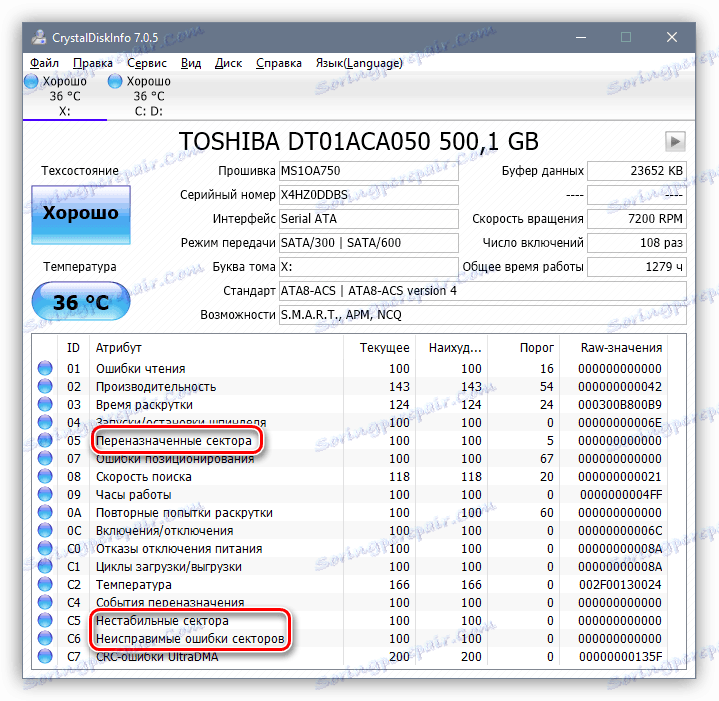
لن يكون لزوم التحقق من موثوقية اتصال الحلقات إلى وصلات القرص واللوحة الأم. هناك احتمال لفشل منافذ الاتصال والموصلات على كابلات SATA وإمدادات الطاقة. الحل بسيط: قم بتوصيل محرك الأقراص بمنفذ SATA المجاور ، واستخدم موصل آخر على كبل الطاقة ، وقم أيضًا باستبدال كبل البيانات.
سبب آخر متعلق بالقرص الثابت هو فشل في إعدادات BIOS. هذا يمكن أن يكون إما أولوية تمهيد تعيين بشكل غير صحيح (يمكن أن تضيع عندما تكون البطارية ميتة ، والتي تحدثنا عنها أعلاه) ، ووضع التشغيل غير السليم من وحدة تحكم SATA. لحل هذه المشكلة ، يجب عليك الانتقال إلى BIOS وتغيير المعلمات الضرورية.
مزيد من التفاصيل: لا يرى الكمبيوتر القرص الصلب
السبب 3: ذاكرة الوصول العشوائي
عندما يتم تمهيد النظام ، يتم أولاً كتابة جميع البيانات الضرورية إلى ذاكرة الوصول العشوائي. ومن النادر للغاية ، ولكن لا تزال هناك مشاكل مباشرة في وحدات ذاكرة الوصول العشوائي ، مما يؤدي إلى أخطاء في قراءة وكتابة المعلومات. للتأكد من عمل الشرائح ، تحتاج إلى استخدام برنامج متخصص. يجب استبدال الوحدات المعيبة أو إزالتها من النظام.
مزيد من التفاصيل:
كيفية التحقق من ذاكرة الوصول العشوائي للحصول على الأداء
تثبيت وحدات ذاكرة الوصول العشوائي
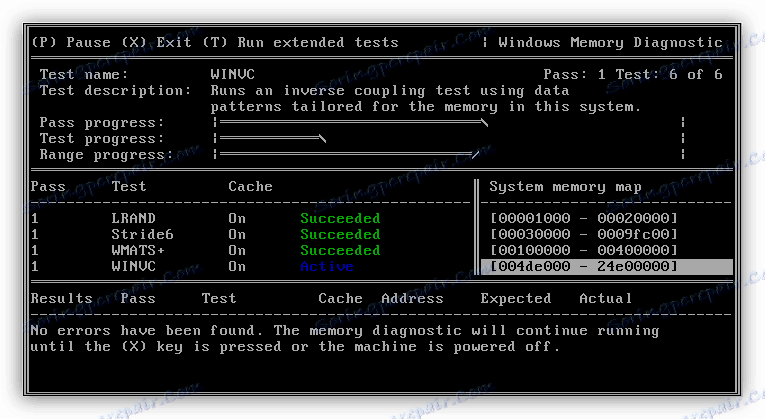
بمجرد التحقق من تغيير قرص النظام وذاكرة الوصول العشوائي (RAM) والبطارية ، يمكننا متابعة تحديد أسباب البرنامج.
السبب 4: التحديثات والسائقين
في هذه المقالة ، لن نوضح كيف تؤثر برامج التشغيل والتحديثات المثبتة بشكل غير صحيح على أداء النظام. يكفي القول أنه في مثل هذه الحالات ، سيساعد فقط إزالة ملفات المشاكل أو استعادة نظام التشغيل بطرق مختلفة.
مزيد من التفاصيل: خيارات استعادة ويندوز

في حالة حدوث الموت الزرقاء (شاشة الموت الزرقاء) عند محاولة التمهيد ، فيمكننا تحديد سبب المشكلة بدقة عالية ومعرفة أي برنامج تشغيل أو أي ملف نظام آخر يجعل Windows غير قادر على بدء التشغيل. في هذه الحالة ، يصبح الموت الزرقاء مساعدنا في تشخيص المشاكل وحلها.
مزيد من التفاصيل: حل مشكلة الشاشات الزرقاء في ويندوز
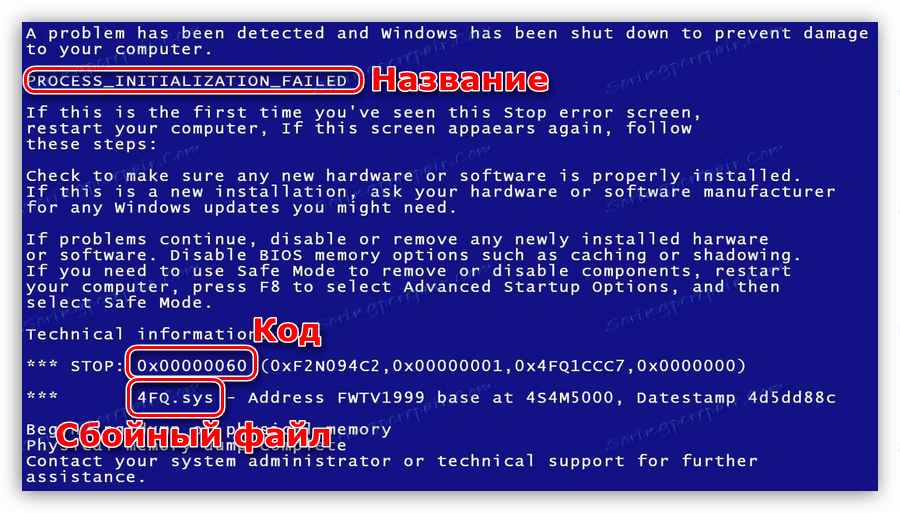
السبب 5: Windows Pirate Build
إن بنية "Windows" غير المرخصة التي يتم تنزيلها من السيول أو الموارد الأخرى التي توزع التوزيعات المقرصنة لها ميزة غير سارة. تم تثبيتها من هذه الصورة ، قد يستجيب Windows بشكل غير كافٍ للتغيرات في نظام الملفات أو المعلمات والإعدادات. يحدث ذلك غالبًا عند تثبيت تحديثات نظام التشغيل ، أقل شيوعًا عند تثبيت برامج التشغيل أو البرامج الأخرى.
هناك طريقتان للخروج. الأولى تنطوي على استعادة (انظر السبب 4) مع إغلاق التحديثات التلقائية للنظام ، بالإضافة إلى الاستبعاد من البرامج و "الحطب" ، بعد تثبيت الفشل التي لوحظت. الثاني والأكثر وضوحًا هو استخدام توزيعات Windows المرخصة.
السبب 6: الفيروسات
يمكن أن تؤدي البرامج الضارة إلى تعقيد حياة المستخدم بشكل كبير ، بما في ذلك جعل بدء تشغيل النظام أمرًا مستحيلاً. مكافحة الفيروسات عندما لا يكون "ويندوز" غير العامل سهلًا ، ولكن لا شيء مستحيل. هنا من المهم تحديد تسلسل الإجراءات في حالة حدوث مثل هذا الموقف. هناك نوعان من السيناريوهات.
- نقوم أولاً باستعادة النظام باستخدام الطرق المقدمة في الفقرة التي تصف السبب 4. ثم ، من خلال تشغيل Windows ، نقوم باكتشاف وإزالة الآفات باستخدام أدوات الحماية من الفيروسات.
مزيد من التفاصيل: مكافحة فيروسات الكمبيوتر
- الخيار الثاني - تنظيف النظام من الفيروسات باستخدام قرص تمهيد ، على سبيل المثال ، كاسبيرسكي الانقاذ القرص وعندها فقط نحاول تشغيل "Windows" أو تنفيذ إجراء الاسترداد في حالة الفشل.
في المقالة المتوفرة على الرابط أدناه ، يجب الانتباه إلى الطريقة الأولى ، ولكن دون استخدام أداة Windows Unlocker.
مزيد من التفاصيل: قم بإزالة فيروس تأمين الكمبيوتر الشخصي MVD
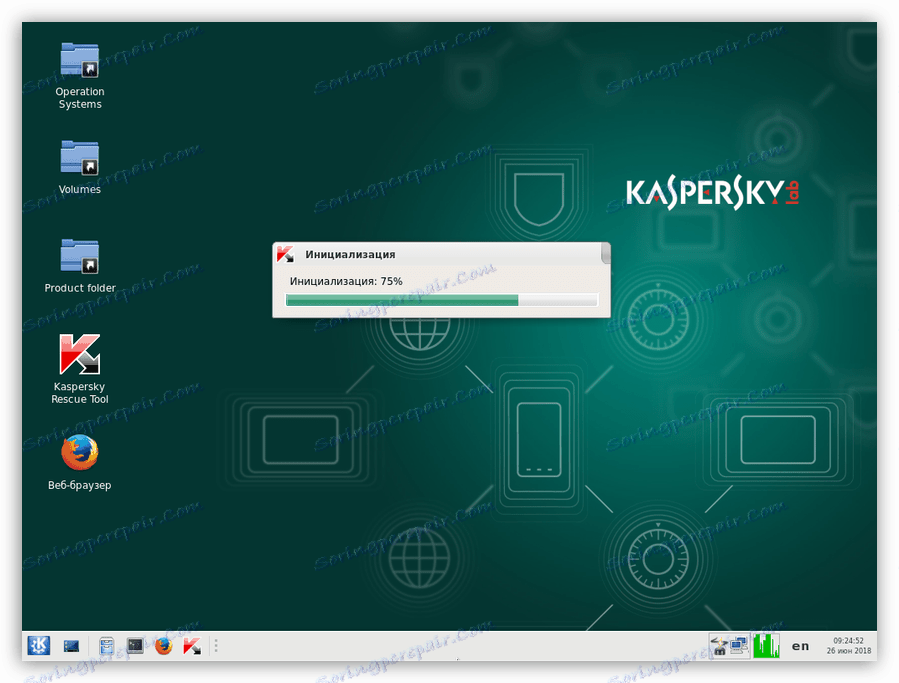
أي سيناريو يمكنك استخدامه ، قرر بنفسك. نلاحظ فقط أنه في الحالة الأولى ، قد لا يؤدي الاستعادة بالوسائل القياسية (فائدة الاسترداد) إلى النتيجة المرجوة. سبب الفشل هو البرامج الخبيثة التي تضع ملفاتها في مجلدات المستخدم ، وعندما تتراجع ، لا تخضع هذه العناصر للتغيير. لمثل هذه الفيروسات ، الخيار الثاني مناسب.
من أجل أن تحدث مثل هذه المشاكل في حالات نادرة قدر الإمكان ، قم بحماية جهاز الكمبيوتر الخاص بك من اختراق الآفات. هذا سوف يساعد برنامج مكافحة الفيروسات والانضباط.
مزيد من التفاصيل: حماية جهاز الكمبيوتر الخاص بك من الفيروسات
استنتاج
في هذا المقال ، قمنا بتحليل الأسباب الأكثر شيوعًا لـ "مسيرة Windows" وحاولت تقديم أكثر الطرق العامة للقضاء عليها. عادة ، يساعد استرداد النظام في مثل هذه المواقف ، حيث أن اللوم يقع على عاتق البرامج في معظم الأحيان. لا ننسى العوامل "الحديد". تذكر أن الموصلات يمكن أن "تبتعد" حتى مع غطاء وحدة النظام المغلقة بسبب الاهتزاز أو الصدمة عند التحرك. وينطبق الشيء نفسه على القرص الصلب - فقد يفشل نتيجة للضغط الميكانيكي. مع Windows غير المرخّص ، كل شيء بسيط: حاول عدم استخدام مثل هذه التوزيعات ، وبالنسبة للفيروسات - اقرأ المقالات المكرّسة لها على موقعنا ، الروابط أعلاه.